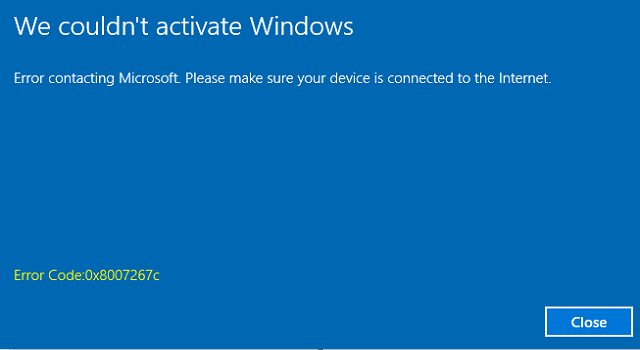
Puoi prendere Errore di attivazione di Windows 10 0x8007267C dopo l'aggiornamento o una nuova installazione e ogni volta che si immette la chiave di licenza, potresti ricevere il seguente messaggio di errore:
Non siamo riusciti ad attivare Windows.
Errore nel contattare Microsoft. Assicurati che il tuo dispositivo sia connesso a Internet.
Capiamo cosa dice il codice di errore 0x8007267C!!
Il errore 0x8007267C Significa che c'è un problema di configurazione. DNSIl sistema dei nomi di dominio (DNS, con il suo acronimo in inglese) è una componente fondamentale di Internet che traduce nomi di dominio leggibili dall'uomo, come www.ejemplo.com, in indirizzi IP numerici che i computer possono comprendere. Questo processo consente agli utenti di accedere facilmente ai siti Web, non è necessario ricordare lunghe stringhe di numeri. Il DNS svolge anche un ruolo cruciale nella sicurezza e.... sul tuo pc, quindi il tuo PC non viene attivato con la chiave di licenza.
Error code 0x8007267C definition:
No DNS servers configured for local system
DNS_ERROR_NO_DNS_SERVERS
Come correggere l'errore di attivazione di Windows 0x8007267C?
Con lo scopo di correggere l'errore di attivazione di Windows 0x8007267C, devi seguire i metodi in questo articolo. Questo articolo definisce alcuni trucchi utili per aiutarti a risolvere questo problema..
Metodo 1: correggere utilizzando lo strumento di riparazione del sistema avanzato
Errore 0x8007267C principalmente quando il file sorgente è danneggiato, mancano i file DLLUna libreria di collegamento dinamico (DLL, con il suo acronimo in inglese) è un file che contiene codice e dati che possono essere utilizzati da più programmi contemporaneamente su un sistema operativo. Il suo vantaggio principale è il riutilizzo del codice, che ottimizza l’utilizzo delle risorse e riduce la dimensione delle applicazioni. Le DLL consentono a diversi programmi di condividere funzionalità, come funzioni comuni o risorse grafiche, senza bisogno di.... Leggi e altri file di sistema, Voci di registro non valide o danneggiate, software del sistema, driver e sistema operativo obsoleti, eccetera. possibilità di ottenere lo stesso errore. Advanced System Repair Tool è uno strumento di riparazione all-in-one per PC Windows che si occupa di tutti i problemi del PC e li risolve con un solo pulsante.
Metodo 2: registra il server DNS
Poiché questo errore si verifica principalmente quando non esiste un server di record DNS, la registrazione del server DNS potrebbe essere la soluzione migliore. Questi sono i passaggi per registrare il server DNS.
passo 1: Apri il prompt dei comandi come amministratore.

passo 2: Esegui il seguente comando.
IPCONFIG /all
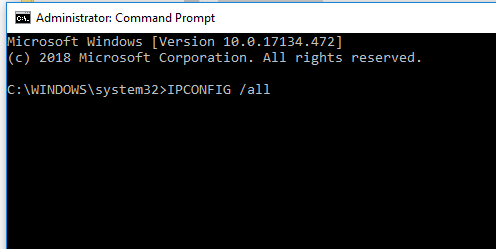
passo 3: Controllalo indirizzo IP, Maschera di sottorete, Server DNS, sì Gateway predefinito configurato correttamente.
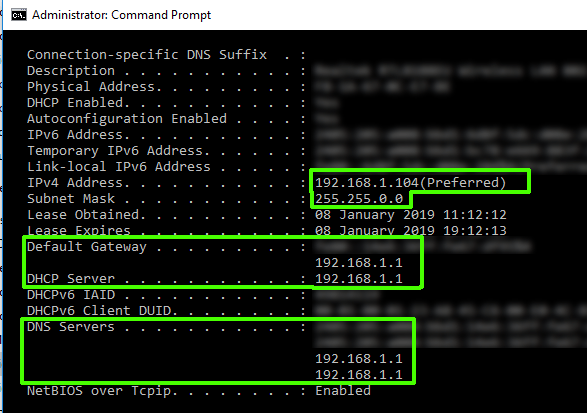
Metodo 3: restablecer TCP / IP
Ripristino TCP / IP risolvere i problemi di rete su PC Windows. Se stai ricevendo codice di errore 0x8007267C, allora devi restablecer TCP / IP utilizzando i seguenti metodi.
Ripristina automaticamente
Se non hai molta conoscenza del sistema operativo, puoi scegliere questa soluzione. C'è un piccolo strumento di Microsoft che può ripristinare TCP / IP automaticamente. Puoi scaricare quello strumento da qui.
https://support.microsoft.com/en-in/help/299357/how-to-reset-tcp-ip-by-using-the-netshell-utility
Ripristina manualmente
passo 1: Ha aperto Prompt dei comandi come amministratore

passo 2: Cancella DNS usando il seguente comando.
ipconfig /flushdns
passo 3: Esegui il seguente comando per restablecer TCP / IP
netsh int ip reset
passo 4: Riavvia il tuo PC.
passo 5: Ha aperto Esegui finestra di dialogo premendo Tecla de Windows + Re scrivi slui 3 comando e clic ok.
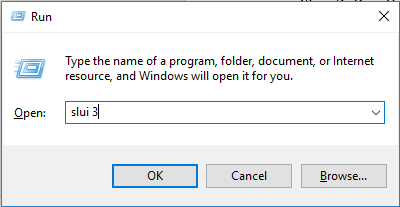
passo 6: si aprirà Casella di attivazione di Windows. Inserisci qui il codice prodotto e fai clic su prossimo per registrare la finestra.
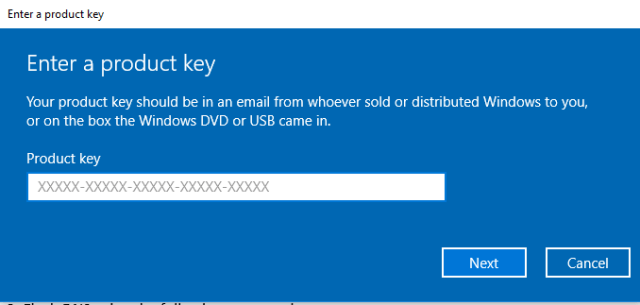
Metodo 4: Attivazione della base telefonica
Questo è un attivazione per telefono processo in cui è necessario convertire la chiave di licenza esistente in chiave MAK e quindi chiamare il supporto Microsoft per attivare Windows.
passo 1: Converti chiave di licenza in chiave MAK. Apri il prompt dei comandi come amministratore ed esegui il seguente comando. Scambia xxxx-xxxxx con la tua chiave di licenza.
slmgr -ipk xxxxx-xxxxx-xxxxx-xxxxx-xxxxx-xxxxx
ti restituirà una chiave MAK univoca.
passo 2: Apri Esegui Windows premendo Tecla de Windows + R e scrivi slui 4 e clicca ok. Si aprirà una procedura guidata di attivazione basata sul telefono.
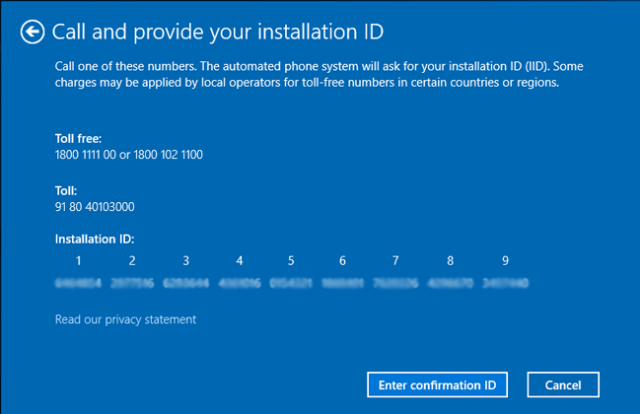
Riepilogo
In questo articolo, Ho provato a spiegare come puoi correggere l'errore di attivazione di Windows 10 0x8007267C facilmente. Se hai qualche altra soluzione per risolvere questo problema, condividi la tua preziosa conoscenza nella sezione commenti.




